Preferencias de ruta estática y próximos saltos calificados
Descripción de las preferencias de rutas estáticas y los próximos saltos calificados
Una dirección de destino de ruta estática puede tener varios saltos siguientes asociados. En este caso, se insertan varias rutas en la tabla de enrutamiento y debe producirse la selección de ruta. Dado que el criterio principal para la selección de ruta es la preferencia de ruta, puede controlar las rutas que se utilizan como ruta principal para un destino determinado estableciendo la preferencia de ruta asociada a un próximo salto determinado. Las rutas con una preferencia de ruta más baja siempre se utilizan para enrutar el tráfico. Cuando no se establece una ruta preferida, Junos OS elige aleatoriamente una de las direcciones del próximo salto para instalarla en la tabla de reenvío.
En general, las propiedades predeterminadas asignadas a una ruta estática se aplican a todas las direcciones del salto siguiente configuradas para la ruta estática. Sin embargo, si desea configurar dos direcciones posibles del próximo salto para una ruta determinada y tratarlas de manera diferente, puede definir una como siguiente salto calificado.
Los siguientes saltos calificados permiten asociar una o más propiedades con una dirección de salto siguiente determinada. Puede establecer una preferencia general para una ruta estática determinada y, a continuación, especificar una preferencia diferente para el siguiente salto calificado. Por ejemplo, supongamos que dos direcciones del salto siguiente (10.10.10.10 y 10.10.10.7) están asociadas a la ruta estática 192.168.47.5/32. Se asigna una preferencia general a toda la ruta estática y, a continuación, se asigna una preferencia diferente solo a la dirección calificada del próximo salto 10.10.10.7. Por ejemplo:
route 192.168.47.5/32 {
next-hop 10.10.10.10;
qualified-next-hop 10.10.10.7 {
preference 6;
}
preference 5;
}
En este ejemplo, al siguiente salto calificado 10.10.10.7 se le asigna la preferencia 6 y al siguiente salto 10.10.10.10 se le asigna la preferencia 5.
Las preference opciones y metric de la [edit route route qualified-next-hopjerarquía ] sólo se aplican a los siguientes saltos calificados. La preferencia y la métrica calificadas del siguiente salto anulan la preferencia de ruta y la métrica solo para ese próximo salto calificado específico, de manera similar a cómo la preferencia de ruta anula la preferencia y la métrica predeterminadas (para esa ruta específica).
A partir de Junos OS versión 15.1R4, el enrutador ya no admite una configuración en la que una ruta estática apunte a un salto siguiente que está vinculado a un suscriptor. Normalmente, esto puede ocurrir cuando RADIUS asigna el siguiente salto con el atributo Framed-IP-address. Una alternativa a esta configuración incorrecta es que el servidor RADIUS proporcione un atributo Framed-Route que coincida con la ruta estática.
Ejemplo: configuración de preferencias de rutas estáticas y próximos saltos calificados para controlar la selección de rutas estáticas
En este ejemplo se muestra cómo controlar la selección de rutas estáticas.
Requisitos
En este ejemplo, no se requiere ninguna configuración especial más allá de la inicialización del dispositivo.
Visión general
En este ejemplo, la ruta estática 192.168.47.0/24 tiene dos posibles saltos siguientes. Debido a que un vínculo tiene un ancho de banda más alto, este vínculo es la ruta preferida. Para exigir esta preferencia, la qualified-next-hop instrucción se incluye en la configuración de ambos dispositivos. Consulte la figura 1.
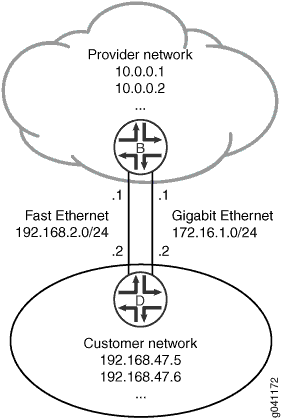 de rutas estáticas
de rutas estáticas
Topología
Configuración
Procedimiento
Configuración rápida de CLI
Para configurar rápidamente este ejemplo, copie los siguientes comandos, péguelos en un archivo de texto, elimine los saltos de línea, cambie los detalles necesarios para que coincidan con su configuración de red y, a continuación, copie y pegue los comandos en la CLI en el nivel de [edit] jerarquía.
Dispositivo B en la red de proveedores
set interfaces ge-1/2/0 unit 0 description B->D set interfaces ge-1/2/0 unit 0 family inet address 172.16.1.1/24 set interfaces fe-1/2/1 unit 2 description secondary-B->D set interfaces fe-1/2/1 unit 2 family inet address 192.168.2.1/24 set interfaces lo0 unit 57 family inet address 10.0.0.1/32 set interfaces lo0 unit 57 family inet address 10.0.0.2/32 set routing-options static route 192.168.47.0/24 next-hop 172.16.1.2 set routing-options static route 192.168.47.0/24 qualified-next-hop 192.168.2.2 preference 25
Dispositivo D en la red del cliente
set interfaces ge-1/2/0 unit 1 description D->B set interfaces ge-1/2/0 unit 1 family inet address 172.16.1.2/24 set interfaces fe-1/2/1 unit 3 description secondary-D->B set interfaces fe-1/2/1 unit 3 family inet address 192.168.2.2/24 set interfaces lo0 unit 2 family inet address 192.168.47.5/32 set interfaces lo0 unit 2 family inet address 192.168.47.6/32 set routing-options static route 0.0.0.0/0 next-hop 172.16.1.1 set routing-options static route 0.0.0.0/0 qualified-next-hop 192.168.2.1 preference 25
Procedimiento paso a paso
En el ejemplo siguiente es necesario navegar por varios niveles en la jerarquía de configuración. Para obtener instrucciones sobre cómo hacerlo, consulte Uso del editor de CLI en modo de configuración en la Guía del usuario de CLI de Junos OS.
Para controlar la selección de rutas estáticas:
En el dispositivo B, configure las interfaces.
[edit interfaces] user@B# set ge-1/2/0 unit 0 description B->D user@B# set ge-1/2/0 unit 0 family inet address 172.16.1.1/24 user@B# set fe-1/2/1 unit 2 description secondary-B->D user@B# set fe-1/2/1 unit 2 family inet address 192.168.2.1/24 user@B# set lo0 unit 57 family inet address 10.0.0.1/32 user@B# set lo0 unit 57 family inet address 10.0.0.2/32
En el dispositivo B, configure una ruta estática a la red del cliente.
[edit routing-options static route 192.168.47.0/24] user@B# set next-hop 172.16.1.2
En el dispositivo B, configure una ruta de respaldo a la red del cliente.
[edit routing options static route 192.168.47.0/24] user@B# set qualified-next-hop 192.168.2.2 preference 25
En el dispositivo D, configure las interfaces.
[edit interfaces] user@D# set ge-1/2/0 unit 1 description D->B user@D# set ge-1/2/0 unit 1 family inet address 172.16.1.2/24 user@D# set fe-1/2/1 unit 3 description secondary-D->B user@D# set fe-1/2/1 unit 3 family inet address 192.168.2.2/24 user@D# set lo0 unit 2 family inet address 192.168.47.5/32 user@D# set lo0 unit 2 family inet address 192.168.47.6/32
En el dispositivo D, configure una ruta predeterminada estática a redes externas.
[edit routing options static route 0.0.0.0/0] user@D# set next-hop 172.16.1.1
En el dispositivo D, configure una ruta predeterminada estática de respaldo a redes externas.
[edit routing options static route 0.0.0.0/0] user@D# set qualified-next-hop 192.168.2.1 preference 25
Resultados
Confirme la configuración emitiendo los show interfaces comandos y show routing-options . Si el resultado no muestra la configuración deseada, repita las instrucciones de este ejemplo para corregir la configuración.
user@B# show interfaces
ge-1/2/0 {
unit 0 {
description B->D;
family inet {
address 172.16.1.1/24;
}
}
}
fe-1/2/1 {
unit 2 {
description secondary-B->D;
family inet {
address 192.168.2.1/24;
}
}
}
lo0 {
unit 57 {
family inet {
address 10.0.0.1/32;
address 10.0.0.2/32;
}
}
}
user@B# show routing-options
static {
route 192.168.47.0/24 {
next-hop 172.16.1.2;
qualified-next-hop 192.168.2.2 {
preference 25;
}
}
}
user@D# show interfaces
ge-1/2/0 {
unit 1 {
description D->B;
family inet {
address 172.16.1.2/24;
}
}
}
fe-1/2/1 {
unit 3 {
description secondary-D->B;
family inet {
address 192.168.2.2/24;
}
}
}
lo0 {
unit 2 {
family inet {
address 192.168.47.5/32;
address 192.168.47.6/32;
}
}
}
user@D# show routing-options
static {
route 0.0.0.0/0 {
next-hop 172.16.1.1;
qualified-next-hop 192.168.2.1 {
preference 25;
}
}
}
Si ha terminado de configurar los dispositivos, escriba confirmar desde el modo de configuración en ambos dispositivos.
Verificación
Confirme que la configuración funciona correctamente.
- Comprobación de las tablas de enrutamiento
- Hacer ping a las direcciones remotas
- Asegurarse de que la ruta de copia de seguridad se convierta en la ruta activa
Comprobación de las tablas de enrutamiento
Propósito
Asegúrese de que las rutas estáticas aparecen en las tablas de enrutamiento del dispositivo B y del dispositivo D.
Acción
user@B> show route protocol static
inet.0: 7 destinations, 8 routes (7 active, 0 holddown, 0 hidden)
+ = Active Route, - = Last Active, * = Both
192.168.47.0/24 *[Static/5] 02:02:03
> to 172.16.1.2 via ge-1/2/0.0
[Static/25] 01:58:21
> to 192.168.2.2 via fe-1/2/1.2
user@D> show route protocol static
inet.0: 7 destinations, 8 routes (7 active, 0 holddown, 0 hidden)
+ = Active Route, - = Last Active, * = Both
0.0.0.0/0 *[Static/5] 02:02:12
> to 172.16.1.1 via ge-1/2/0.1
[Static/25] 01:58:31
> to 192.168.2.1 via fe-1/2/1.3
Significado
Los asteriscos (*) en las tablas de enrutamiento muestran las rutas activas. Las rutas de respaldo se enumeran a continuación.
Hacer ping a las direcciones remotas
Propósito
Compruebe que las rutas estáticas funcionan.
Desde el dispositivo B, haga ping a una de las direcciones de interfaz de circuito cerrado en el dispositivo D.
Desde el dispositivo D, haga ping a una de las direcciones de interfaz de circuito cerrado en el dispositivo B.
Acción
user@B> ping 192.168.47.5 PING 192.168.47.5 (192.168.47.5): 56 data bytes 64 bytes from 192.168.47.5: icmp_seq=0 ttl=64 time=156.126 ms 64 bytes from 192.168.47.5: icmp_seq=1 ttl=64 time=120.393 ms 64 bytes from 192.168.47.5: icmp_seq=2 ttl=64 time=175.361 ms
user@D> ping 10.0.0.1 PING 10.0.0.1 (10.0.0.1): 56 data bytes 64 bytes from 10.0.0.1: icmp_seq=0 ttl=64 time=1.315 ms 64 bytes from 10.0.0.1: icmp_seq=1 ttl=64 time=31.819 ms 64 bytes from 10.0.0.1: icmp_seq=2 ttl=64 time=1.268 ms
Asegurarse de que la ruta de copia de seguridad se convierta en la ruta activa
Propósito
Si la ruta principal queda inutilizable, asegúrese de que la ruta secundaria de reserva se active.
Acción
Desactive la ruta activa desactivando la interfaz ge-1/2/0.0 en el dispositivo B.
user@B# deactivate interfaces ge-1/2/0 unit 0 family inet address 172.16.1.1/24 user@B# commit
Compruebe la tabla de enrutamiento del dispositivo B.
user@B> show route protocol static inet.0: 5 destinations, 5 routes (5 active, 0 holddown, 0 hidden) + = Active Route, - = Last Active, * = Both 192.168.47.0/24 *[Static/25] 02:06:24 > to 192.168.2.2 via fe-1/2/1.2
Significado
La ruta de reserva se ha convertido en la ruta activa.
Conservación de direcciones IP mediante rutas estáticas
Los proveedores de alojamiento alojan varios servidores para varios clientes y desean conservar el uso de su espacio de direcciones IP. Tradicionalmente, cuando un cliente de proveedor de hosting agrega nuevos servidores, a los servidores se les asigna un pequeño bloque de direcciones IP, como un bloque /29, y todos los servidores del cliente se encuentran en ese bloque de direcciones IP.
El número, ilustrado
Por ejemplo, el cliente A puede necesitar tres servidores y se le asigna el bloque 10.3.3.0/29 (10.3.3.0 a 10.3.3.7). En este escenario, se consumen varias direcciones IP. Estos incluyen las direcciones IP de red y difusión (10.3.3.0 y 10.3.3.7), las direcciones de la puerta de enlace del enrutador a la que están conectados los servidores y las direcciones de los servidores individuales. Para asignar tres servidores, se deben asignar ocho direcciones IP. Dividir una sola red /24 en 32 /29 da como resultado 96 direcciones IP de las 256, ya que /24 está siendo consumido por las direcciones de red, difusión y puerta de enlace. Cuando este efecto se multiplica en miles de proveedores de alojamiento, el espacio de direcciones IP está lejos de ser utilizado de manera eficiente. La figura 2 ilustra el problema.
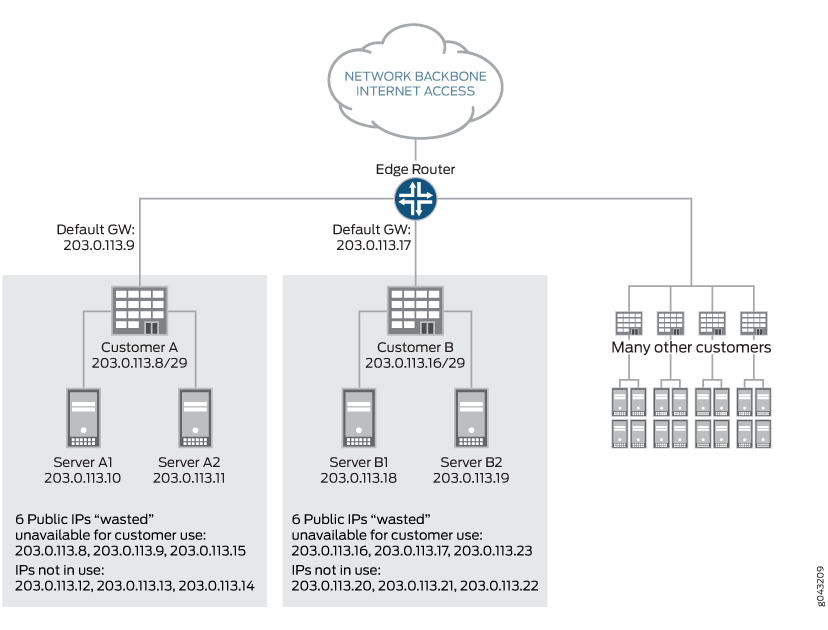 de direcciones IP
de direcciones IP
En esta configuración, a cada cliente se le asigna un bloque /29 de espacio de direcciones. Para cada bloque, las direcciones de red, difusión y puerta de enlace no están disponibles para el direccionamiento IP del servidor, lo que da como resultado que tres direcciones IP se utilicen de manera ineficiente. Además, los bloques consumen direcciones IP no utilizadas para futuras expansiones.
Solución
Este problema se puede resolver configurando la interfaz en el enrutador con una dirección del prefijo IPv4 reservado para el espacio de direcciones compartido (RFC 6598) y utilizando rutas estáticas que apuntan a interfaces. La IANA ha registrado la asignación de un IPv4 /10 para su uso como espacio de direcciones compartidas. El intervalo de direcciones del espacio de direcciones compartido es 100.64.0.0/10.
A la interfaz en el enrutador se le asigna una dirección IP del espacio RFC 6598, por lo que no consume espacio de direcciones enrutables públicamente y la conectividad se maneja con rutas estáticas en una interfaz. La interfaz en el servidor está configurada con una dirección enrutable públicamente, pero las interfaces del enrutador no. Las direcciones de red y difusión se consumen fuera del espacio RFC 6598 en lugar del espacio de direcciones enrutables públicamente.
Esta función se admite en conmutadores QFX10000 a partir de Junos OS 17.1R1.
La figura 3 muestra el uso eficiente del espacio de direcciones IP.
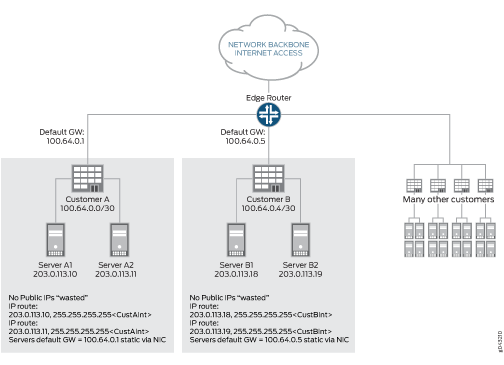 de direcciones compartido
de direcciones compartido
En esta configuración, a cada cliente se le asignan direcciones IP individuales por servidor. Hay una ruta estática que se puede configurar como una ruta de host. A la interfaz en el enrutador se le asigna una dirección IP del espacio RFC 6598, por lo que no consume espacio de direcciones enrutables públicamente y la conectividad se maneja con rutas estáticas a una interfaz.
Configuración
La configuración sería similar para el cliente A en el enrutador de puerta de enlace:
interfaces {
ge-1/0/1 {
unit 0 {
family inet {
address 100.64.0.1/30;
}
}
}
}
routing-options {
static {
route 203.0.113.10/32 {
qualified-next-hop ge-1/0/1.0;
}
route 203.0.113.11 {
qualified-next-hop ge-1/0/1.0;
}
}
}
Con esta configuración, no se desperdician direcciones IP enrutables públicamente. Vale la pena señalar que cuando se reenvía un paquete en esta configuración desde el enrutador al servidor del servidor del cliente A 203.0.113.10, la ruta se reenvía a la interfaz ge-1/0/1.0 que tiene una dirección IP de 100.64.0.1.
Los servidores para el cliente A se configurarían de la siguiente manera:
ifconfig eth0 203.0.113.10 netmask 255.255.255.255route add -host 100.64.0.1/32 dev eth0 route add default gw 100.64.0.1
ifconfig eth0 203.0.113.11 netmask 255.255.255.255route add -host 100.64.0.1/32 dev eth0 route add default gw 100.64.0.1
En este ejemplo se muestra una única ruta de host por servidor, que es una asignación 1:1. Esto podría equivaler a un gran número de rutas de host estáticas, si se mantiene. Para fines de escalado, necesitamos admitir rutas que no sean de host en este entorno. Por ejemplo, si hubiera un cliente C en esta configuración que tuviera ocho servidores, sería mucho más eficiente asignar una ruta /29 en el enrutador que señale la interfaz en la que están conectados los ocho servidores. Si al cliente C se le asignaran IP de servidor desde 203.0.114.8 hasta 203.0.114.15 y estas se conectaran a través de la interfaz ge-1/0/2.0, se vería así:
user@host# set routing-options static route 203.0.114.8/29 qualified-next-hop ge-1/0/2.0
Descripción del control de rutas estáticas en tablas de enrutamiento y reenvío
Puede controlar la importación de rutas estáticas en las tablas de enrutamiento y reenvío de varias maneras. Las formas principales incluyen la asignación de uno o varios de los siguientes atributos a la ruta:
retener: mantiene la ruta en la tabla de reenvío después de que el proceso de enrutamiento se cierra o el dispositivo se reinicia.
no-reanunciar: impide que la ruta se vuelva a anunciar a otros protocolos de enrutamiento.
pasivo: rechaza el tráfico destinado a la ruta.
En este tema se incluyen las siguientes secciones:
Retención de rutas
De forma predeterminada, las rutas estáticas no se conservan en la tabla de reenvío cuando se cierra el proceso de enrutamiento. Cuando el proceso de enrutamiento se reinicie, todas las rutas configuradas como rutas estáticas deben agregarse de nuevo a la tabla de reenvío. Para evitar esta latencia, las rutas se pueden marcar como retenidas, de modo que se mantengan en la tabla de reenvío incluso después de que se cierre el proceso de enrutamiento. La retención garantiza que las rutas estén siempre en la tabla de reenvío, incluso inmediatamente después de reiniciar el sistema.
Prevención de republicidad
Las rutas estáticas son elegibles para ser reanunciadas por otros protocolos de enrutamiento de forma predeterminada. En un área de código auxiliar en la que no desee volver a anunciar estas rutas estáticas bajo ninguna circunstancia, puede marcar las rutas estáticas como no volver a anunciar.
Rechazo forzado del tráfico pasivo en rutas
Por lo general, solo se incluyen las rutas activas en las tablas de enrutamiento y reenvío. Si no se puede acceder a la dirección del próximo salto de una ruta estática, la ruta se marca como pasiva y no se incluye en las tablas de enrutamiento o reenvío. Para forzar la inclusión de una ruta en las tablas de enrutamiento, independientemente de la accesibilidad del próximo salto, puede marcar la ruta como pasiva. Si una ruta se marca como pasiva y no se puede acceder a su dirección del salto siguiente, la ruta se incluye en la tabla de enrutamiento y se rechaza todo el tráfico destinado a la ruta.
Ejemplo: evitar que se vuelva a anunciar una ruta estática
En este ejemplo se muestra cómo evitar que una ruta estática se vuelva a anunciar en OSPF, evitando así que la ruta aparezca en las tablas de enrutamiento y reenvío.
Requisitos
En este ejemplo, no se requiere ninguna configuración especial más allá de la inicialización del dispositivo.
Visión general
En este ejemplo se muestra cómo configurar una directiva de enrutamiento que vuelve a anunciar rutas estáticas en OSPF, con la excepción de una ruta estática que no se vuelve a anunciar porque está etiquetada con la no-readvertise instrucción.
Topología
La figura 4 muestra la red de ejemplo.
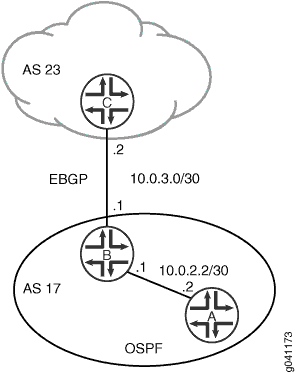 de servicios
de servicios
Configuración
Procedimiento
- Configuración rápida de CLI
- Procedimiento paso a paso
- Procedimiento paso a paso
- Procedimiento paso a paso
- Resultados
Configuración rápida de CLI
Para configurar rápidamente este ejemplo, copie los siguientes comandos, péguelos en un archivo de texto, elimine los saltos de línea, cambie los detalles necesarios para que coincidan con su configuración de red y, a continuación, copie y pegue los comandos en la CLI en el nivel de [edit] jerarquía.
Dispositivo A
set interfaces fe-1/2/0 unit 4 description A->B set interfaces fe-1/2/0 unit 4 family inet address 10.0.2.2/30 set protocols ospf area 0.0.0.0 interface fe-1/2/0.4
Dispositivo B
set interfaces fe-1/2/0 unit 3 description B->A set interfaces fe-1/2/0 unit 3 family inet address 10.0.2.1/30 set interfaces fe-1/2/1 unit 6 description B->C set interfaces fe-1/2/1 unit 6 family inet address 10.0.3.1/30 set protocols bgp group ext type external set protocols bgp group ext peer-as 23 set protocols bgp group ext neighbor 10.0.3.2 set protocols ospf export send-static set protocols ospf area 0.0.0.0 interface fe-1/2/0.3 set policy-options policy-statement send-static from protocol static set policy-options policy-statement send-static then accept set routing-options static route 0.0.0.0/0 next-hop 10.0.3.2 set routing-options static route 192.168.0.0/24 next-hop 10.0.3.2 set routing-options static route 192.168.0.0/24 no-readvertise set routing-options autonomous-system 17
Dispositivo C
set interfaces fe-1/2/0 unit 7 description B->C set interfaces fe-1/2/0 unit 7 family inet address 10.0.3.2/30 set interfaces lo0 unit 5 family inet address 192.168.0.1/32 set protocols bgp group ext type external set protocols bgp group ext peer-as 17 set protocols bgp group ext neighbor 10.0.3.1 set routing-options autonomous-system 23
Procedimiento paso a paso
En el ejemplo siguiente es necesario navegar por varios niveles en la jerarquía de configuración. Para obtener instrucciones sobre cómo hacerlo, consulte Uso del editor de CLI en modo de configuración en la Guía del usuario de CLI de Junos OS.
Para configurar el dispositivo A:
Configure la interfaz para el dispositivo B.
[edit interfaces fe-1/2/0 unit 4] user@A# set description A->B user@A# set family inet address 10.0.2.2/30
Configure OSPF para formar una relación de par OSPF con el dispositivo B.
[edit protocols ospf area 0.0.0.0] user@A# set interface fe-1/2/0.4
Procedimiento paso a paso
Para configurar el dispositivo B:
Configure las interfaces para los dispositivos A y C.
[edit interfaces] user@B# set fe-1/2/0 unit 3 description B->A user@B# set fe-1/2/0 unit 3 family inet address 10.0.2.1/30 user@B# set fe-1/2/1 unit 6 description B->C user@B# set fe-1/2/1 unit 6 family inet address 10.0.3.1/30
Configure una o varias rutas estáticas y el número de sistema autónomo (AS).
[edit routing-options] user@B# set static route 0.0.0.0/0 next-hop 10.0.3.2 user@B# set static route 192.168.0.0/24 next-hop 10.0.3.2 user@B# set autonomous-system 17
Configure la directiva de enrutamiento.
Esta política exporta rutas estáticas de la tabla de enrutamiento a OSPF.
[edit policy-options policy-statement send-static] user@B# set from protocol static user@B# set then accept
Incluya la
no-readvertiseinstrucción para impedir que la ruta 192.168.0.0/24 se exporte a OSPF.[edit routing-options] user@B# set static route 192.168.0.0/24 no-readvertise
Configure los protocolos de enrutamiento.
La configuración del BGP forma una relación par de BGP externo (EBGP) con el dispositivo C.
La configuración de OSPF forma una relación de par OSPF con el dispositivo A y aplica la política de enrutamiento estático de envío .
[edit protocols] user@B# set bgp group ext type external user@B# set bgp group ext peer-as 23 user@B# set bgp group ext neighbor 10.0.3.2 user@B# set ospf export send-static user@B# set ospf area 0.0.0.0 interface fe-1/2/0.3
Procedimiento paso a paso
Para configurar el dispositivo C:
Cree la interfaz para el dispositivo B y configure la interfaz de circuito cerrado.
[edit interfaces ] user@C# set fe-1/2/0 unit 7 description B->C user@C# set fe-1/2/0 unit 7 family inet address 10.0.3.2/30 user@C# set lo0 unit 5 family inet address 192.168.0.1/32
Configure la sesión de emparejamiento de EBGP con el dispositivo B.
[edit protocols bgp group ext] user@C# set type external user@C# set peer-as 17 user@C# set neighbor 10.0.3.1
Configure el número AS.
[edit routing-options] user@C# set autonomous-system 23
Resultados
Confirme la configuración emitiendo los show interfacescomandos , show protocolsshow policy-options, y show routing-options . Si el resultado no muestra la configuración deseada, repita las instrucciones de este ejemplo para corregir la configuración.
Dispositivo A
user@A# show interfaces
fe-1/2/0 {
unit 4 {
description A->B;
family inet {
address 10.0.2.2/30;
}
}
}
user@A# show protocols
ospf {
area 0.0.0.0 {
interface fe-1/2/0.4;
}
}
Dispositivo B
user@B# show interfaces
interfaces {
fe-1/2/0 {
unit 3 {
description B->A;
family inet {
address 10.0.2.1/30;
}
}
}
fe-1/2/1 {
unit 6 {
description B->C;
family inet {
address 10.0.3.1/30;
}
}
}
}
user@B# show policy-options
policy-statement send-static {
from protocol static;
then accept;
}
user@B# show protocols
bgp {
group ext {
type external;
peer-as 23;
neighbor 10.0.3.2;
}
}
ospf {
export send-static;
area 0.0.0.0 {
interface fe-1/2/0.3;
}
}
user@B# show routing-options
static {
route 0.0.0.0/0 next-hop 10.0.3.2;
route 192.168.0.0/24 {
next-hop 10.0.3.2;
no-readvertise;
}
}
autonomous-system 17;
Dispositivo C
user@C# show interfaces
fe-1/2/0 {
unit 7 {
description B->C;
family inet {
address 10.0.3.2/30;
}
}
}
lo0 {
unit 5 {
family inet {
address 192.168.0.1/32;
}
}
}
user@C# show protocols
bgp {
group ext {
type external;
peer-as 17;
neighbor 10.0.3.1;
}
}
user@C# show routing-options autonomous-system 23;
Cuando haya terminado de configurar los dispositivos, ingrese commit desde el modo de configuración.
Verificación
Confirme que la configuración funciona correctamente.
Comprobación de la tabla de enrutamiento
Propósito
Asegúrese de que la no-readvertise instrucción funciona.
Acción
En el dispositivo A, ejecute el
show route protocol ospfcomando para asegurarse de que la ruta 192.168.0.0/24 no aparece en la tabla de enrutamiento del dispositivo A.user@A> show route protocols ospf inet.0: 4 destinations, 4 routes (4 active, 0 holddown, 0 hidden) + = Active Route, - = Last Active, * = Both 0.0.0.0/0 *[OSPF/150] 00:03:15, metric 0, tag 0 > to 10.0.2.1 via fe-1/2/0.4 224.0.0.5/32 *[OSPF/10] 00:04:07, metric 1 MultiRecvEn el dispositivo B, desactive la
no-readvertiseinstrucción.user@B# deactivate routing-options static route 192.168.0.0/24 no-readvertise
En el dispositivo A, vuelva a ejecutar el
show route protocol ospfcomando para asegurarse de que la ruta 192.168.0.0/24 aparece en la tabla de enrutamiento del dispositivo A.user@A> show route protocols ospf inet.0: 5 destinations, 5 routes (5 active, 0 holddown, 0 hidden) + = Active Route, - = Last Active, * = Both 0.0.0.0/0 *[OSPF/150] 00:04:24, metric 0, tag 0 > to 10.0.2.1 via fe-1/2/0.4 192.168.0.0/24 *[OSPF/150] 00:00:15, metric 0, tag 0 > to 10.0.2.1 via fe-1/2/0.4 224.0.0.5/32 *[OSPF/10] 00:05:16, metric 1 MultiRecv
Significado
La no-readvertise instrucción funciona como se esperaba.
Verificación de la configuración de rutas estáticas
Propósito
Compruebe que las rutas estáticas están en la tabla de enrutamiento y que esas rutas están activas.
Acción
Desde la CLI, escriba el show route terse comando.
Salida de muestra
nombre-comando
user@host> show route terse inet.0: 20 destinations, 20 routes (20 active, 0 holddown, 0 hidden) + = Active Route, - = Last Active, * = Both A Destination P Prf Metric 1 Metric 2 Next hop AS path * 192.168.47.5/32 S 5 Reject * 172.16.0.0/12 S 5 >192.168.71.254 * 192.168.0.0/18 S 5 >192.168.71.254 * 192.168.40.0/22 S 5 >192.168.71.254 * 192.168.64.0/18 S 5 >192.168.71.254 * 192.168.64.0/21 D 0 >fxp0.0 * 192.168.71.246/32 L 0 Local * 192.168.220.4/30 D 0 >ge-0/0/1.0 * 192.168.220.5/32 L 0 Local * 192.168.220.8/30 D 0 >ge-0/0/2.0 * 192.168.220.9/32 L 0 Local * 192.168.220.12/30 D 0 >ge-0/0/3.0 * 192.168.220.13/32 L 0 Local * 192.168.220.17/32 L 0 Reject * 192.168.220.21/32 L 0 Reject * 192.168.220.24/30 D 0 >at-1/0/0.0 * 192.168.220.25/32 L 0 Local * 192.168.220.28/30 D 0 >at-1/0/1.0 * 192.168.220.29/32 L 0 Local * 224.0.0.9/32 R 100 1 MultiRecv
Significado
El resultado muestra una lista de las rutas que se encuentran actualmente en la tabla de enrutamiento inet.0 . Verifique la siguiente información:
Cada ruta estática configurada está presente. Las rutas se enumeran en orden ascendente por dirección IP. Las rutas estáticas se identifican con una S en la columna de protocolo (P) de la salida.
Cada ruta estática está activa. Las rutas activas muestran la dirección IP del próximo salto en la columna Salto siguiente . Si no se puede acceder a la dirección del próximo salto de una ruta, la dirección del siguiente salto se identifica como Rechazo. Estas rutas no son rutas activas, pero aparecen en la tabla de enrutamiento porque se establece el atributo pasivo .
La preferencia para cada ruta estática es correcta. La preferencia por una ruta en particular se enumera en la columna Prf de la salida.
Ver también
Tabla de historial de cambios
La compatibilidad con las funciones viene determinada por la plataforma y la versión que esté utilizando. Utilice el Explorador de características para determinar si una característica es compatible con su plataforma.
